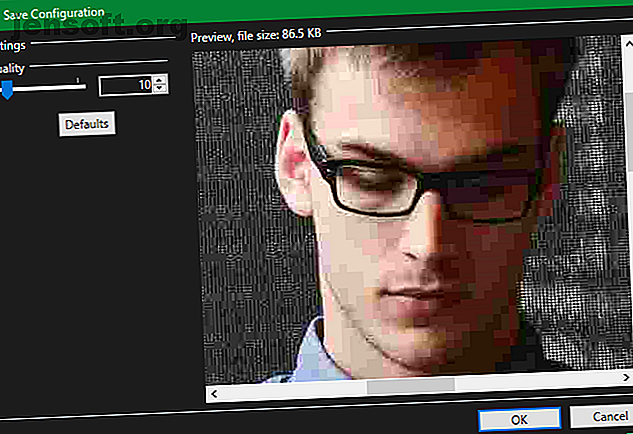
¿Cómo funciona la compresión de archivos?
Anuncio
La compresión de archivos es una parte central de cómo funciona la web. Nos permite transferir archivos que de otro modo tomarían demasiado ancho de banda y tiempo. Cada vez que accede a archivos ZIP o ve imágenes JPEG, se beneficia de la compresión de archivos.
Por lo tanto, en algún momento probablemente haya hecho una pregunta: ¿cómo funciona la compresión de archivos? Aquí hay un vistazo básico de cómo funciona la compresión.
¿Qué significa la compresión?
En pocas palabras, la compresión de archivos (o compresión de datos) es el acto de reducir el tamaño de un archivo mientras se conservan los datos originales. Hacerlo permite que el archivo ocupe menos espacio en un dispositivo de almacenamiento, además de facilitar la transferencia a través de Internet o de otra manera.
Es importante tener en cuenta que la compresión no es infinita. Si bien la compresión de un archivo en un ZIP reduce su tamaño, no puede seguir comprimiendo el archivo para reducir aún más el tamaño a nada.
En general, la compresión de archivos se divide en dos tipos principales: con pérdida y sin pérdida. Veamos cómo funcionan ambos a la vez.
Cómo funciona la compresión de archivos: compresión con pérdida
La compresión con pérdida reduce el tamaño del archivo al eliminar bits innecesarios de información. Es más común en los formatos de imagen, video y audio, donde no es necesaria una representación perfecta de los medios de origen. Muchos formatos comunes para este tipo de medios utilizan compresión con pérdida; MP3 y JPEG son dos ejemplos populares.
Un MP3 no contiene toda la información de audio de la grabación original; en cambio, emite algunos sonidos que los humanos no pueden escuchar. De todos modos, no notarías que faltan, por lo que eliminar esa información resulta en un tamaño de archivo más bajo, básicamente sin inconvenientes.
Del mismo modo, los archivos JPEG eliminan partes no vitales de las imágenes. Por ejemplo, en una imagen que contiene un cielo azul, la compresión JPEG puede cambiar todos los píxeles del cielo a uno o dos tonos de azul, en lugar de usar docenas de tonos diferentes.
Sin embargo, cuanto más se comprima un archivo, más notable será la caída de la calidad. Probablemente hayas experimentado esto con archivos MP3 embarrados cargados en YouTube. Por ejemplo, compare esta pista de música de alta calidad:
Con esta versión muy comprimida de la misma canción:
La compresión con pérdida es adecuada cuando un archivo contiene más información de la que necesita para sus propósitos. Por ejemplo, supongamos que tiene un gran archivo de imagen RAW. Si bien es probable que desee preservar esa calidad al imprimir la imagen en un banner grande, no tiene sentido cargar el archivo RAW en Facebook.
La imagen contiene tanta información que no se nota cuando se ve en las redes sociales. La compresión de la imagen a un JPEG de alta calidad arroja cierta información, pero la imagen se ve casi igual a simple vista. ¿Ves nuestra comparación de formatos de imagen populares JPEG, GIF o PNG? Tipos de archivos de imagen explicados y probados JPEG, GIF o PNG? Tipos de archivo de imagen explicados y probados ¿Conoce las diferencias entre JPEG, GIF, PNG y otros tipos de archivo de imagen? ¿Sabes cuándo debes usar uno en lugar del otro? ¡No temas, MakeUseOf lo explica todo! Lea más para una mirada más profunda a esto.
Compresión con pérdida en uso general
Como hemos mencionado, la compresión con pérdida es excelente para la mayoría de las formas de medios. Debido a esto, es vital para compañías como Spotify y Netflix que constantemente transmiten grandes cantidades de información. Reducir el tamaño del archivo tanto como sea posible, al tiempo que conserva la calidad, hace que su operación sea más eficiente. ¿Te imaginas si cada video de YouTube se almacenó y transmitió en su formato original sin comprimir?
Pero la compresión con pérdida no funciona tan bien para archivos donde toda la información es crucial. Por ejemplo, el uso de compresión con pérdida en un archivo de texto o una hoja de cálculo daría como resultado una salida confusa. Realmente no puedes tirar nada sin dañar severamente el producto final.
Al guardar en un formato con pérdida, a menudo puede establecer el nivel de calidad. Por ejemplo, muchos editores de imágenes tienen un control deslizante para elegir la calidad de un JPEG de 0 a 100.

Ahorrar en algo como 90 u 80 por ciento reduce bastante el tamaño del archivo, con poca diferencia a simple vista. Pero guardar en baja calidad o guardar repetidamente el mismo archivo en un formato con pérdida lo degradará.
A continuación puede ver un ejemplo de esto (haga clic para ver las imágenes más grandes). A la izquierda está la imagen original descargada de Pixabay como JPEG. La imagen del medio es el resultado de guardar esto como un JPEG con una calidad del 50 por ciento. Y la imagen de la derecha muestra la imagen original guardada en su lugar como un JPEG de 10 por ciento de calidad.



A simple vista, la imagen del medio no se ve tan mal. Solo puede notar los artefactos alrededor de los bordes de las cajas si hace zoom. Por supuesto, la imagen de la derecha se ve terrible de inmediato.
Antes de recortar para cargar, los tamaños de archivo eran 874 KB, 310 KB y 100 KB respectivamente.
Cómo funciona la compresión de archivos: compresión sin pérdidas
La compresión sin pérdida es una forma de reducir el tamaño del archivo para que pueda reconstruir perfectamente el archivo original. Contrariamente a la compresión con pérdida, no arroja ninguna información. En cambio, la compresión sin pérdidas funciona esencialmente eliminando la redundancia.
Tomemos un ejemplo básico para mostrar lo que esto significa. A continuación hay una pila de 10 ladrillos: dos azules, cinco amarillos y tres rojos. Esta pila es una forma simple de ilustrar esos bloques, pero hay otra forma de hacerlo.

En lugar de mostrar los 10 bloques, podemos eliminar todos menos uno de cada color. Luego, si usamos números para mostrar cuántos ladrillos de cada color había, representamos exactamente la misma información usando muchos menos ladrillos. En lugar de 10 ladrillos, ahora solo necesitamos tres.

Esta es una ilustración simple de cómo es posible la compresión sin pérdidas. Almacena la misma información de una manera más eficiente al eliminar la redundancia. Considere un archivo real, donde la siguiente cadena:
mmmmmuuuuuuuoooooooooooo Puede "comprimir" a la siguiente forma, mucho más corta:
m5u7o12 Esto nos permite usar siete caracteres en lugar de 24 para representar los mismos datos, lo cual es un ahorro significativo.
Compresión sin pérdidas en el uso diario

Como mencionamos anteriormente, la compresión sin pérdida es importante en los casos en que no puede eliminar ninguno de los archivos originales. Si ha tenido curiosidad sobre cómo funcionan los archivos ZIP, esta es la respuesta.
Cuando crea un archivo ZIP a partir de un programa ejecutable en Windows, utiliza compresión sin pérdidas. La compresión del archivo ZIP es una forma más eficiente de almacenar el programa, pero cuando lo descomprime (descomprime), toda la información original está presente. Si utilizó compresión con pérdida para comprimir ejecutables, la versión descomprimida se dañaría y no se podría usar.
Los formatos comunes sin pérdida incluyen PNG para imágenes, FLAC para audio y ZIP. Los formatos sin pérdida de video son raros, ya que ocuparían grandes cantidades de espacio.
Cuándo usar la compresión con pérdida y sin pérdida

Ahora que hemos analizado ambas formas de compresión de archivos, es posible que se pregunte cuándo debe usar una u otra. Como resultado, no existe una forma "mejor" de compresión, todo depende de para qué esté utilizando los archivos.
En general, debe utilizar la compresión sin pérdida cuando desea una copia perfecta del material de origen y la compresión con pérdida cuando una copia imperfecta es lo suficientemente buena. Veamos otro ejemplo para ver cómo pueden trabajar en armonía.
Supongamos que acaba de desenterrar su antigua colección de CD y desea digitalizarla. Cómo convertir CD, cassettes y mini discos a MP3 Cómo convertir CD, cassettes y mini discos a MP3 Si tiene CD viejos, cintas de cassette, mini discos, o discos de vinilo de los que desea deshacerse, es hora de digitalizar su colección. Aquí está todo lo que necesitas saber. Lea más para tener toda su música en su computadora. Cuando extrae sus CD, tiene sentido usar un formato como FLAC, que no tiene pérdidas. Esto le permite tener una copia maestra en su computadora que es tan buena como el CD original.
Más tarde, tal vez desee poner algo de música en su teléfono o en un viejo reproductor de MP3 para poder escuchar sobre la marcha. Probablemente no le importe que su música tenga una calidad perfecta para esto, por lo que puede convertir los archivos FLAC a MP3 Cómo convertir FLAC a MP3 gratis Cómo convertir FLAC a MP3 gratis ¿Necesita convertir archivos de audio FLAC a MP3? Luego, aquí están las aplicaciones gratuitas que debe consultar en Windows, Mac, Linux y la web. Lee mas . Esto le proporciona un archivo de audio que todavía se puede escuchar perfectamente, pero que no ocupa tanto espacio en su dispositivo móvil. La calidad del MP3 convertido desde el FLAC será tan buena como si hubiera creado un MP3 comprimido directamente desde el CD original.
El tipo de datos representados en un archivo también puede determinar qué tipo de compresión es mejor. Debido a que las imágenes PNG usan compresión sin pérdidas, ofrecen tamaños de archivo pequeños para imágenes con mucho espacio uniforme, como capturas de pantalla de la computadora. Sin embargo, notará que los PNG ocupan mucho más espacio cuando representan la mezcla de colores en las fotos del mundo real.
Preocupaciones durante la compresión de archivos
Como hemos visto, la conversión de formatos sin pérdida a pérdida está bien, al igual que la conversión de un formato sin pérdida a otro. Sin embargo, nunca debe convertir un formato con pérdida a sin pérdida, y debe tener cuidado al convertir un formato con pérdida a otro.
Convertir formatos con pérdida a sin pérdida es simplemente una pérdida de espacio. Recuerde que los formatos con pérdida arrojan datos; Es imposible recuperar esos datos.
Digamos que tiene un archivo MP3 de 3MB. La conversión de eso a FLAC podría dar como resultado un archivo de 30 MB, pero esos 30 MB contienen los sonidos exactos que el MP3 mucho más pequeño. La conversión de nuevo a un formato sin pérdidas no "recupera" la información que arrojó la compresión MP3.
Finalmente, como se mencionó anteriormente, convertir un formato con pérdida a otro (o guardarlo repetidamente en el mismo formato) degradará aún más la calidad. Cada vez que aplica la compresión con pérdida, pierde más detalles. Esto se vuelve más y más notable hasta que el archivo se arruina esencialmente.
¿Cómo funciona la compresión? Ahora sabes
Hemos echado un vistazo a la compresión con pérdida y sin pérdida para ver cómo funcionan. Ahora sabe cómo es posible almacenar un archivo en un tamaño más pequeño que su forma original, y cómo elegir el mejor método para sus necesidades.
Por supuesto, los algoritmos que deciden qué datos se arrojan en los métodos con pérdida y cómo almacenar mejor los datos redundantes en compresión sin pérdidas son mucho más complicados de lo que hemos explicado aquí. Hay mucho más por descubrir sobre este tema si está interesado.
¿Intentó la compresión sin pérdidas y necesita enviar algo a un amigo? Pruebe estas formas rápidas de transferir archivos grandes en línea. Y si necesita ayuda para comprimir archivos de audio grandes Cómo comprimir archivos de audio grandes: 5 formas fáciles y efectivas Cómo comprimir archivos de audio grandes: 5 formas fáciles y efectivas ¿Necesita reducir el tamaño de sus archivos de audio? Aquí hay varias formas de comprimir archivos de audio grandes. Leer más, aquí hay algunas formas fáciles y efectivas.
Explore más sobre: Compresión de archivos, archivos ZIP.

